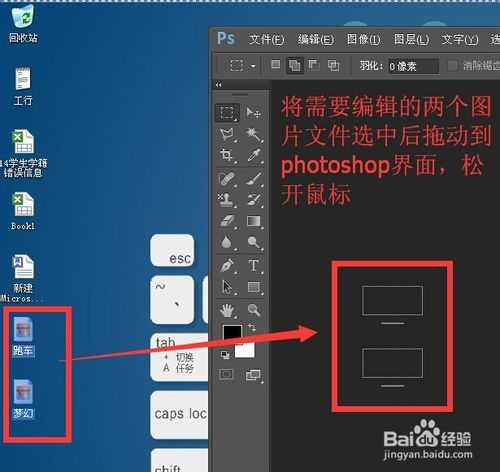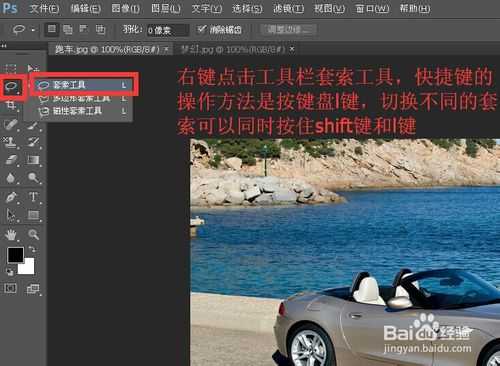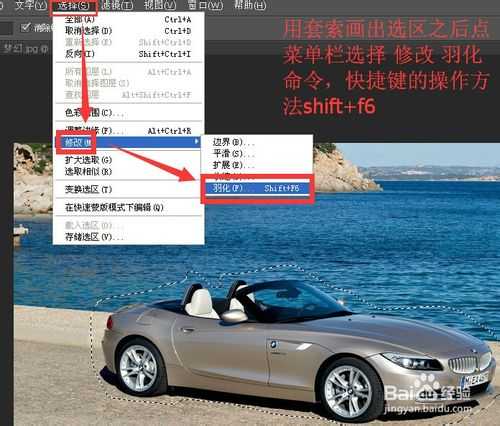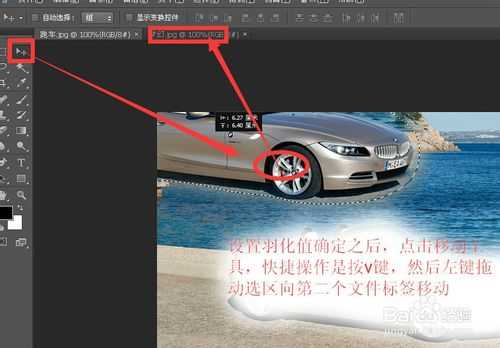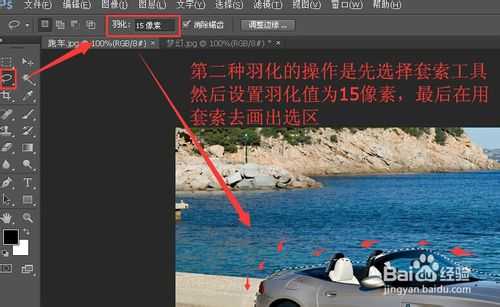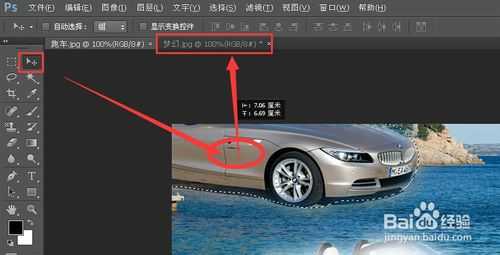羽化原理是令选区内外衔接的部分虚化。起到渐变的作用从而达到自然衔接的效果。在设计作图的使用很广泛,只要实际操作下就能理解了。photoshop怎样羽化?下面小编就为大家介绍ps羽化功能的两种操作方法,一起来看看吧!
工具/原料
电脑 photoshopcs6.0
方法/步骤
1、将需要编辑的两个图片文件选中后拖动到photoshop界面,松开鼠标
2、右键点击工具栏套索工具,快捷键的操作方法是按键盘l键,切换不同的套索可以同时按住shift键和l键
3、按住鼠标沿着汽车的四周拖动鼠标
4、用套索画出选区之后点菜单栏选择 修改 羽化命令,快捷键的操作方法shift+f6
5、羽化值设置成15像素后点击确定
6、设置羽化值确定之后,点击移动工具,快捷操作是按v键,然后左键拖动选区向第二个文件标签移动
7、这是将选区拖动到第二幅图中的显示效果
8、第二种羽化的操作是先选择套索工具然后设置羽化值为15像素,最后在用套索去画出选区
9、再按第六步的操作将选区复制到第二个文件
10、这是通过先设置羽化值,然后在画出选区,复制选区到第二幅图的的显示效果
注意事项
在同一个图片文件中拖动选区停留是剪切操作,将选区拖动到其他文件是复制操作
设置羽化可以在画好选区之后再选择 修改中羽化,也可以在绘制选区之前直接在套索属性中设置
以上就是羽化功能的两种操作方法,一起来看看吧!
广告合作:本站广告合作请联系QQ:858582 申请时备注:广告合作(否则不回)
免责声明:本站资源来自互联网收集,仅供用于学习和交流,请遵循相关法律法规,本站一切资源不代表本站立场,如有侵权、后门、不妥请联系本站删除!
免责声明:本站资源来自互联网收集,仅供用于学习和交流,请遵循相关法律法规,本站一切资源不代表本站立场,如有侵权、后门、不妥请联系本站删除!
暂无评论...
更新日志
2024年11月25日
2024年11月25日
- 凤飞飞《我们的主题曲》飞跃制作[正版原抓WAV+CUE]
- 刘嘉亮《亮情歌2》[WAV+CUE][1G]
- 红馆40·谭咏麟《歌者恋歌浓情30年演唱会》3CD[低速原抓WAV+CUE][1.8G]
- 刘纬武《睡眠宝宝竖琴童谣 吉卜力工作室 白噪音安抚》[320K/MP3][193.25MB]
- 【轻音乐】曼托凡尼乐团《精选辑》2CD.1998[FLAC+CUE整轨]
- 邝美云《心中有爱》1989年香港DMIJP版1MTO东芝首版[WAV+CUE]
- 群星《情叹-发烧女声DSD》天籁女声发烧碟[WAV+CUE]
- 刘纬武《睡眠宝宝竖琴童谣 吉卜力工作室 白噪音安抚》[FLAC/分轨][748.03MB]
- 理想混蛋《Origin Sessions》[320K/MP3][37.47MB]
- 公馆青少年《我其实一点都不酷》[320K/MP3][78.78MB]
- 群星《情叹-发烧男声DSD》最值得珍藏的完美男声[WAV+CUE]
- 群星《国韵飘香·贵妃醉酒HQCD黑胶王》2CD[WAV]
- 卫兰《DAUGHTER》【低速原抓WAV+CUE】
- 公馆青少年《我其实一点都不酷》[FLAC/分轨][398.22MB]
- ZWEI《迟暮的花 (Explicit)》[320K/MP3][57.16MB]